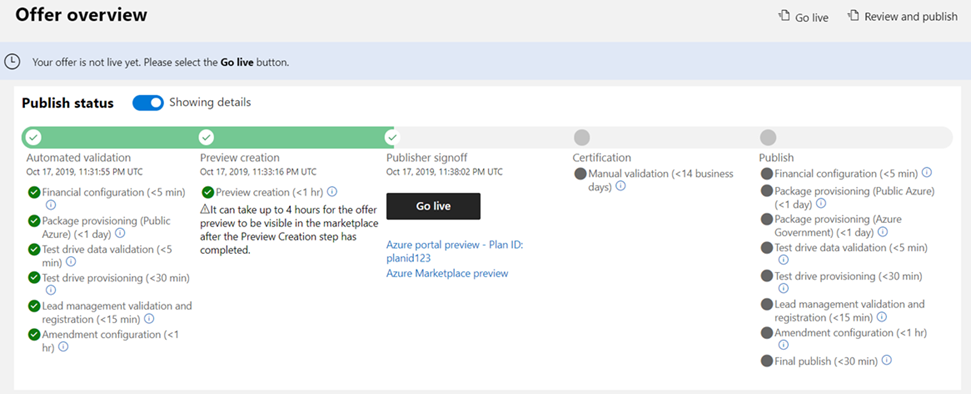Testar e publicar uma oferta de aplicativo do Azure
Este artigo explica como usar o Partner Center para enviar sua oferta do Aplicativo do Azure para publicação, visualizar sua oferta, testá-la e publicá-la ao vivo no mercado comercial. Você já deve ter criado uma oferta que deseja publicar.
Submeter a oferta para publicação
Inicie sessão no Partner Center.
Na página inicial, selecione a secção de ofertas do Marketplace.
Na página Ofertas do Marketplace, selecione a oferta que deseja publicar.
No canto superior direito do portal, selecione Rever e publicar.
Certifique-se de que a coluna Status de cada página indica Completo. Os três estados possíveis são os seguintes:
- Não iniciado – A página está incompleta.
- incompleto – A página está faltando informações necessárias ou tem erros que precisam ser corrigidos. Você precisará voltar à página e atualizá-la.
- Completar – A página está completa. Todos os dados necessários foram fornecidos e não há erros.
Se alguma das páginas tiver um status diferente de Concluir, selecione o nome da página, corrija o problema, salve a página e selecione Revisar e publicar novamente para retornar a esta página.
Depois que todas as páginas estiverem concluídas, na caixa Notes for certification, forneça instruções de teste à equipe de certificação para garantir que seu aplicativo seja testado corretamente. Forneça anotações complementares úteis para entender seu aplicativo.
Para iniciar o processo de publicação da sua oferta, selecione Publicar. A página de visão geral da Oferta é exibida e mostra o status Publicação da oferta.
O status de publicação da sua oferta mudará à medida que ela passar pelo processo de publicação. Para obter informações detalhadas sobre esse processo, consulte Etapas de validação e publicação.
Pré-visualizar e testar a oferta
Quando a oferta estiver pronta para a sua aprovação, enviaremos um e-mail solicitando que reveja e aprove a pré-visualização da sua oferta. Você também pode atualizar a página de visão geral da oferta página de visão geral da oferta no navegador para ver se a sua oferta atingiu a fase de aprovação pelo Editor. Se tiver, o botão Go live e o link de visualização estarão disponíveis. Se você optar por vender sua oferta por meio da Microsoft, qualquer pessoa que tenha sido adicionada ao público de visualização poderá testar a aquisição e a implantação de sua oferta para garantir que ela atenda às suas necessidades durante essa etapa.
A seguinte captura de tela mostra a página Visão geral da oferta de uma oferta, com dois links de visualização abaixo do botão Ir para o ar. As etapas de validação que você verá nesta página variam dependendo das seleções feitas quando criou a oferta.
Utilize as seguintes etapas para visualizar a sua oferta:
- Na página Visão geral da oferta, selecione um link de visualização abaixo do botão Publicar.
- Se a sua aplicação do Azure suportar faturação medida utilizando o serviço de medição do mercado comercial, reveja e siga as práticas recomendadas de teste detalhadas em APIs de faturação medida do Marketplace.
- Se precisar fazer alterações depois de visualizar e testar a oferta, você pode editar e reenviar para publicar uma nova visualização. Para obter mais informações, consulte Atualizar uma oferta existente no mercado comercial.
Publique sua oferta ao vivo
Depois de concluir todos os testes na sua pré-visualização, selecione Go live para publicar a sua oferta em direto no mercado comercial.
Dica
Se a sua oferta já estiver ativa no mercado comercial, todas as atualizações que você fizer não serão ativadas até que você selecione Ir ao ar.
Agora que você optou por disponibilizar sua oferta no mercado comercial, realizamos uma série de verificações finais de validação para garantir que a oferta ao vivo esteja configurada exatamente como a versão de visualização da oferta. Para obter detalhes sobre essas verificações de validação, consulte fase de publicação.
Após a conclusão destas verificações de validação, a sua oferta estará disponível no mercado.
Erros e comentários de revisão
A etapa de validação manual no processo de publicação representa uma revisão extensiva da sua oferta e dos seus ativos técnicos associados (especialmente o modelo do Azure Resource Manager), sendo que os problemas são geralmente apresentados como links de solicitações pull (PR).
Se você tiver erros em uma ou mais etapas de publicação, corrija-os antes de republicar sua oferta.
Próximo passo
- Aceda a relatórios analíticos para o mercado comercial
- Venda a sua oferta de aplicação do Azure através do programa de Co-venda com a Microsoft e Revenda através dos programas de CSPs.